Day4. 其实一切东西都在那,只是少了渲染 - Render
昨天谈到了我们的弹珠台,开了那麽多需求,大家有猜到今天要从哪个需求开始看起吗?
没错!哪个需求都不是,我们先来看看这个世界样貌的显现根本,也就是最基本的 Render,我们能够看到画面,与它密不可分,我们今天会来更深入了解一下它的角色与设置的可选选项,并用我们 Day2的范例程序码(没错,又是它)来看看我们改了设置的差异。
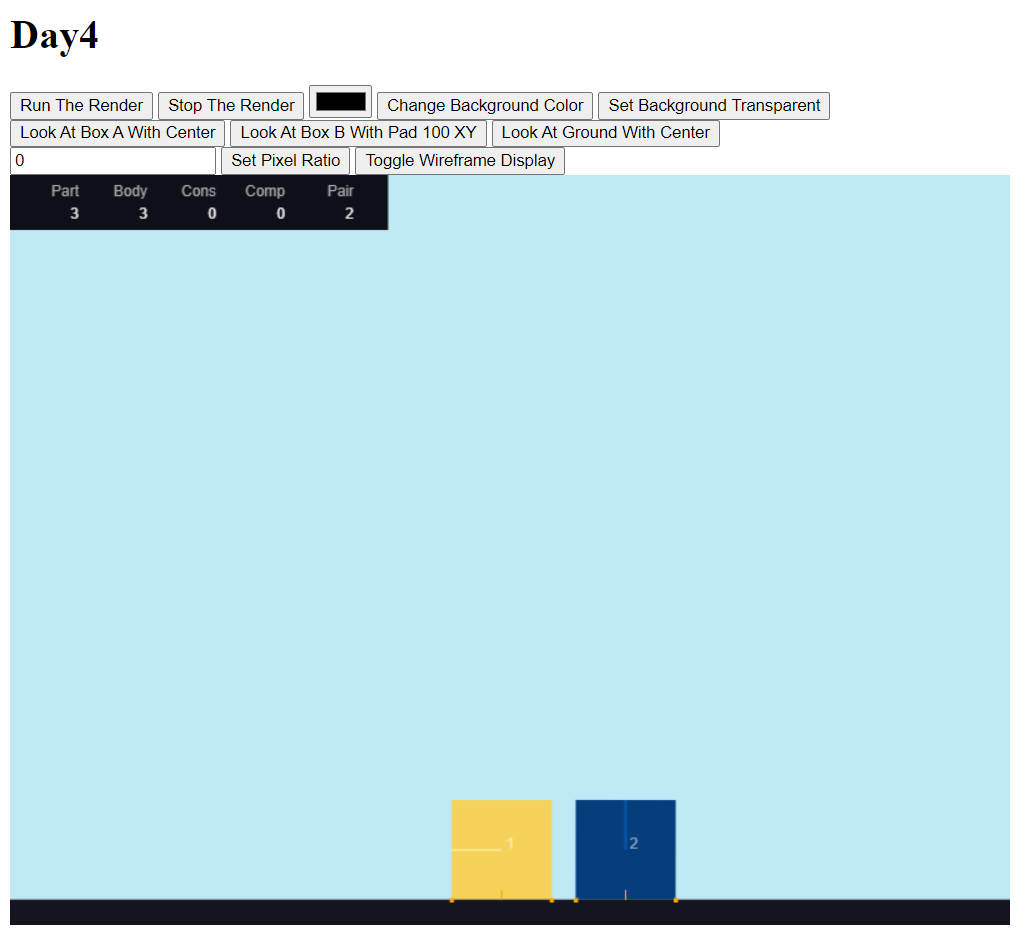
是一个函式库自带的模组,具有debug功能,依赖於一个canvas上。好处他支援一些绘制的方式─这意味这我们可以快速地看到我们的扣是否有正常运作。
宣告创建时element代表要塞入canvas的dom,或是你也可以直接丢入指定的canvas设定为render标的,engine我们先暂时使用内建提供的Matter.Engine就可以了,其他选项,等我们读到 engine的章节再来聊,我们先不深究。
var Engine = Matter.Engine,
Render = Matter.Render;
var render = Render.create({
element: document.body,
engine: engine
});
我们看到 Day4 的范例程序码,里面带有一个画面跟一些按钮。会推荐大家可以先用复制的,在我们走下面的流程可以实际跑跑看感受一下差异,会更清楚每段的功能。
好的,让我们分段落来看。第一段我们目光聚焦到Create的地方,基本上 Matter.js 中大部分模组都含有Create方式用於创建,创建多可丢入options来改变预设的属性。
var render = Render.create({
element: document.body,
engine: engine,
options: {
width: 800,
height: 600,
pixelRatio: 1,
background: '#bfe9f5', //"#bfe9f5"
wireframeBackground: '#14151f',
hasBounds: this.bounds,
enabled: true,
wireframes: false,
showSleeping: true,
showDebug: false,//
showStats: true,//
showPerformance: false,
showBroadphase: false,
showBounds: false,
showVelocity: true,//
showCollisions: true,//
showSeparations: false,
showAxes: false,
showPositions: false,
showAngleIndicator: true,//
showIds: true,//
showVertexNumbers: false,
showConvexHulls: false,
showInternalEdges: false,
showMousePosition: false
}
});
这段我们来看一下创建能改的属性,几个我目前猜想後面可能会用到的属性我会提出来讲,其他的要请大家自行尝试。
外框组的 Height / Width 相信应该是大家熟悉的属性,这边只要输入int就好,不需带单位。
关於 background/ wireframeBackground / wireframes 三个属性我们一起讲。当你 wireframe 是启用的时候,会套用wirteframe层的资讯显示,所以这时候你改动 background没有用,要改动wireframeBackground 才能看到变化,反之当你把wireframe关掉,如我们的范例程序码一样时,就是靠 background 来显示背景颜色。
开发中我们会对一些物体运动资讯或当前资讯有问题,那这些选项的显示开关能帮助提供你更多资讯:showDebug / showStats / showVelocity / showCollisions / showAngleIndicator / showIds。
上面这些创建选项(或那些没提到的)你都可以试试并观察一下有开没开、设定前设定後的差异。
再来看一下我们每个按钮做的事情。
首先是Run/Stop The Render
对应的指令是:
Render.run(render);
Render.stop(render);
如果要看实际运行,要把第 79 行的程序码先注解,不要让他在过程中直接Render。
重整後可以看到如果即时按了Run,可以看到画面会在你按的当下才被渲染到Canvas上。你很快的按了Run,再按Stop,会发现本来两个下坠的方形坠落到一半时就停住了,如果等一会再按Run,会发现方形已经在地上了。
经过这个尝试,应该更能理解Render本身的职责,就是持续渲染更新画布,先停再开却发现方形已经落地,就是因为负责做计算的是engine,其中的计算即使没Render也是持续进行着,当你要Render的当下,engine中计算的方形位置已经落地了。
下面再针对Render中的一些属性提出来看一下,第一行有个换背景颜色的按钮,左详细的扣会是这段,这里可以提一下上面Create一个属性,isEnabledWireframe,如果是显示成wrieframe的话,会忽略背景那些画面显示细项,也就是必须要为false的状况,这个设置才会生效。(上面有提过了)
var backgroundColor = document.getElementById("backgroundColor").value;
render.options.background = backgroundColor;
//如果要设置为透明的
render.canvas.style.background = "transparent";
第二行会是专注在单一物件的视点移动,可以按按看体验一下视点移动的感觉,不过笔者目前还没特别看到Reset视点回去的方式。
//lookAt(render物件, lookAt对象, 画面padding(用下面xy方式输入), 是否将视点置中)
Render.lookAt(render,boxA,{x:0,y:0},center=true);
Render.lookAt(render,boxB,{x:100,y:100},center=true);
Render.lookAt(render,ground,{x:0,y:0},center=true);
其他会是一些比较细的设置,如果有兴趣的朋友可以再往里面深入,直接参考文件,我只分享其中一个选项:PixelRatio,一般我们也不会主动去调,大家可以体验一下。
以这个选项为例,是用於配合画面显示像素长宽比来做出更合适的显示效果,当然我们一般不需手动指定,以这个选项为例,我们其实也可以输入auto让他自动侦测就可以了。
var pixelRatio = document.getElementById("pixelRatioInput").value;
Render.setPixelRatio(render, pixelRatio);//可在pixelRatio位置填入 "auto"
关於画面渲染(Render)相关的介绍我们大概介绍到这边,相信大家对画面如何渲染出来及一些相关指令都有了一些认识。
<<: 初学者跪着学JavaScript Day4 : 宣告:let、const
有空再说与 TODO
前言 今天来跟大家聊聊一个轻松的话题,与先前我们提过关於时间的主题有点关系,就是当我们听到「有空再说...
Day-11 其名为超级、於新电视再起的二代霸主超级任天堂
任天堂在红白机之後的这台後继机种超级任天堂、以下简称 SFC、是我家当年的第三台主机、也是我曾经拥有...
【Day 26】CSS Animation - CSS 动画资源蒐集与使用教学
by CSS Animations- Guide to Cubic Bezier Curves 关...
Day 7:225. Implement Stack using Queues
今日题目 题目连结:225. Implement Stack using Queues 题目主题:S...